- Détails
- Affichages : 2047
Comment mettre un message à l'ouverture d'une fénếtre terminal ?
- modifier le fichier .bashrc et rajouter au début "cat .message"
- créer le fichier .message et y mettre votre message
C'est tout ! c'est simple mais fallait le savoir !!!!!!
- Détails
- Affichages : 5519
Avoir des cartes dans nagvis c'est bien, mais si en plus on veut avoir des informations sur la charge de son réseau c'est encore mieux.
C'est pourquoi la mise en place d'une solution à base de Nagios Centreon Nagvis et précieuse.
On part du principe que le serveur NCN ( Nagios, Centreon, NagVis ) fonctionne sur un serveur Ubuntu.
1 - il faut installer le plugin check_iftraffic4.pl
sur le serveur NCN en ligne de commande faire :
sudo apt-get install libnet-dns-perl
Sur la page suivante télécharger le fichier et ensuite le transferer sur le serveur dans le bon répertoire
le répertoire normal des plugins est le suivant :
/usr/local/nagios/libexec
Rendre le plugins utilisable par nagios et executable
sudo chmod +x /usr/local/nagios/libexec/check_iftraffic4.pl
sudo chown nagios:nagios /usr/local/nagios/libexec/check_iftraffic4.pl
NB : Les 5 lignes suivantes ne sont pas obligatoires, mais elles permettent une persistances des données même lors du redémarrage du serveur, sinon les données sont perdues.
Le plugin utilise des fichiers temporaires pour les données de performance, nous pouvons rediriger ces fichiers vers un dossier spécifique dans /var.
sudo mkdir /var/lib/centreon/centtraffic
Modifiez le fichier check_iftraffic4.pl
la ligne : my $TRAFFIC_FILE = « /tmp/traffic »;
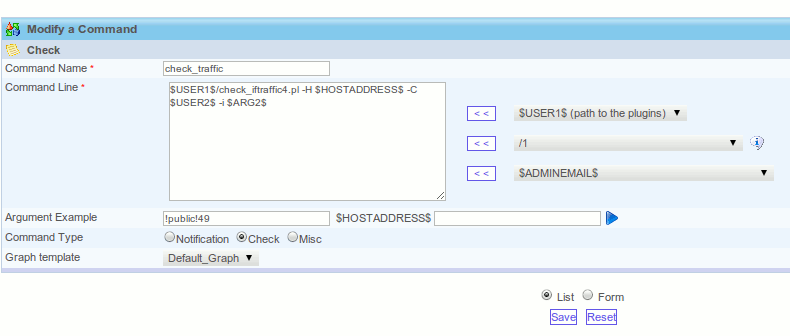
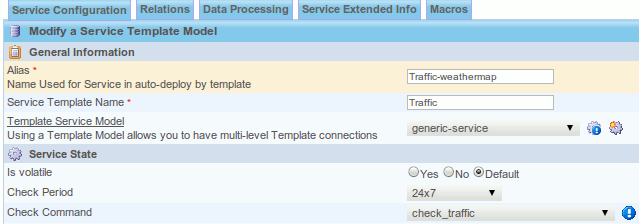
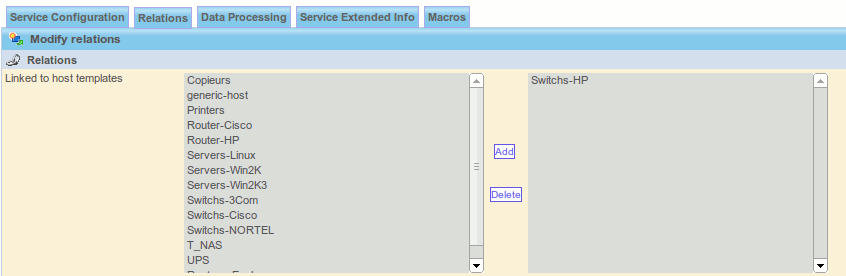
- Détails
- Affichages : 2251
Juste faire un copier coller de ces trois ligne en ligne de commande et c'est tout :-)
sudo apt-add-repository ppa:libreoffice/ppa
sudo apt-get update
sudo apt-get install libreoffice libreoffice-gnome libreoffice-help-fr
- Détails
- Affichages : 2452
Voila la cyanogenmod alpha 8 :http://www.multiupload.com/LOHDGL31YN
ensuite Odin pour pouvoir flasher : http://www.megaupload.com/?d=J2JCKWQ9
Maintenant , tu va mettre le dossier zip qui se trouve dans le dossier III sur ta carte SD ainsi que le dossier zip dans le dossier IV
ensuite tu étein ton tel et tu le met en download en faisant ( volume bas + bouton appareille photo + bouton raccrocher )
tu ouvre Odin et tu met dans OPS le dossier " spica_jc3 " qui se trouv dans le dossier I
- Dans la case " BOOT " tu met le fichier " I570EXXJF1_CL324368_Bootloader " qui se trouv dans le dossier I
- Dans la case " PHONE " tu met le dossier " I570EXXJD1_Phone " qui se trouv dans le dossier I
- Dans la case " PDA " tu met le dossier " I570EXXJH7_CL404014_PDA " qui se trouv dans le dossier I
- Dans la case " CSC " tu met le dossier " I570EXENJH3-CSC-CL445391-XEN " qui se trouv dans le dossier I
Ensuite tu branche le tel , tu vérifie que NPS ou KIES soit étein meme dans la barre en bas a gauche de ton pc et tu klik sur start
Ensuite après avoir patienter que le tel redémare après le flashage , tu le étein encore et tu le met en mod download comme tous a l'heure , tu fermer Odin et reouvre , et tu appui sur reset . Ensuite tu met dans la case " PDA " le dossier " i5700_LK2-08_PDA.tar " qui se trouve dans le dossier II . Tu appui sur start après l'avoir brancher et tu aten.
Ensuite vien le momment du recovery , tu étein ton tel , et tu fais ( volume bas + bouton raccrocher + bouton déccrocher ) tu va dans " Apply any zip from SD " et tu choisi la CM alpha 8 , tu appui dessus avec " OK " ensuite sur le bouton avec la petite maison et tu aten , ensuite tu va sur " wipe choose what " et tu choisis " wipe data/cache " ensuite tu va encore sur " apply any zip from sd " et tu choisi le boot logo , tu klik dessus , petite maison et voila , tu fais reboot system et c'est bon .